Notificaciones móvil
La función de notificaciones móvil te permite recibir alertas de llamadas entrantes, mensajes y notificaciones de las aplicaciones en tu reloj. Recibirás las mismas notificaciones en tu reloj que las que recibes en la pantalla de tu teléfono. Las notificaciones estarán disponibles cuando no estés entrenando y durante las sesiones de entrenamiento. Puedes elegir cuándo quieres recibirlas. Las notificaciones móvil están disponibles para teléfonos iOS y Android. Para utilizar las notificaciones del móvil, la app Polar Flow debe estar ejecutándose en el teléfono y debe estar vinculada con el reloj.
Activar las notificaciones del móvil
En tu reloj, ve a Ajustes > Ajustes generales > Notificaciones móvil para activarlas. Desactiva o activa las notificaciones móvil cuando no estés entrenando, actívalas cuando estés entrenando o utiliza el ajuste Siempre activadas.
En la app Polar Flow, ve al menú Dispositivos, selecciona tu dispositivo y asegúrate de que las Notificaciones móvil estén Activadas. Una vez que hayas activado las notificaciones, sincroniza tu reloj con la app Polar Flow.
iOS
En iOS 13 o superior, asegúrate de que has permitido que tu reloj Polar muestre notificaciones de móvil:
- La primera vez que abres la app Polar Flow y sincronizas tu reloj:

- Si no permitiste las notificaciones la primera vez en iOS 13, accede a Ajustes > Bluetooth > Tu reloj Polar y activa Compartir notificaciones del sistema :
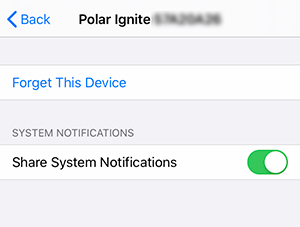
Android
Tras activar las notificaciones móvil en el menú Dispositivos de la app Polar Flow y sincronizar tu dispositivo Polar, la app Polar Flow pedirá permisos para acceder a las notificaciones móvil del teléfono Android, etc.
Para utilizar las notificaciones móvil, habilita la opción del permiso Polar Flow que tiene el icono de "globo de diálogo":

Recuerda que, si están activadas las notificaciones del móvil, se agotará más rápidamente la batería de tu reloj y de tu teléfono, porque Bluetooth está continuamente activado.
Ver notificaciones
Si no estás entrenando, cuando recibas una notificación, el reloj vibrará y aparecerá un punto rojo en la parte inferior de la pantalla. Para ver la notificación:
- Ignite 3: Desliza hacia arriba desde la parte inferior de la pantalla o gira la muñeca para mirar el reloj inmediatamente después de que vibre.
- Grit X, Grit X Pro, Grit X2 Pro, Pacer, Pacer Pro, Vantage V2, Vantage V3: Pulsa ATRÁS y selecciona Notificaciones o gira la muñeca para mirar el reloj inmediatamente después de que vibre.
Cuando recibas una notificación durante una sesión de entrenamiento, el reloj vibrará y mostrará quién es el emisor.
Cuando recibas una llamada, el reloj vibrará y mostrará quién te está llamando. También puedes utilizar el reloj para responder o rechazar la llamada.
Recuerda que solo se almacenan cinco notificaciones en el reloj. Si recibes más, se sustituye la más antigua.
Borrar notificaciones
Ignite 3:
- Toca la pantalla para visualizar la notificación y selecciona Borrar para eliminarla.
- Para borrar todas las notificaciones de tu reloj, desplázate en la lista de notificaciones y selecciona Borrar todo.
Grit X, Grit X Pro, Grit X2 Pro, Pacer, Pacer Pro, Vantage V2, Vantage V3:
- Pulsa OK para visualizar la notificación y selecciona Borrar para eliminarla.
- Para borrar todas las notificaciones de tu reloj, desplázate en la lista de notificaciones y selecciona Borrar todo.
Recuerda que al borrar las notificaciones se borran también de la pantalla de tu teléfono.
No molestar
Si deseas desactivar las notificaciones y las alertas de llamada durante un periodo determinado de tiempo, activa No molestar. Si está activado, no recibirás notificaciones ni alertas de llamada durante el periodo de tiempo que hayas definido. Esto desactiva además las notificaciones de movimientos de retroiluminación automática, sonidos, vibración y reloj.
Ajuste No molestar de tu reloj
Para activarlo, ve a Ajustes > Ajustes generales > No molestar en tu reloj. Selecciona Desactivado, Activado o Activado (22:00 - 7:00) y el periodo durante el que la opción No molestar está activada. Selecciona el valor de Empieza a las y Termina a las.
Ajuste No molestar en la app Polar Flow
- Abre la app móvil Polar Flow.
- Ve a Dispositivos y selecciona tu reloj.
- En Notificaciones móvil puedes activar o desactivar No molestar y configurar la hora de inicio y fin para No molestar.
Bloquear apps (Android)
En cuanto hayas recibido la primera notificación de una app puedes elegir bloquear sus notificaciones.
En la app Polar Flow, ve al menú Dispositivos, selecciona tu reloj y selecciona Bloquear apps. En la lista puedes elegir qué aplicaciones quieres bloquear.
Bloquear apps (iOS)
En iOS, el teléfono gestiona las notificaciones de móvil directamente mediante el Servicio del centro de notificaciones de Apple. La app Polar Flow solo se utiliza para habilitar la función. Si no quieres ver las notificaciones de alguna aplicación en tu reloj Polar, pero aun así quieres verlas en la pantalla de bloqueo y los paneles del teléfono, puedes bloquear las notificaciones siguiendo estos pasos:
- En tu iPhone, ve a Ajustes > Notificaciones.
- Selecciona cualquier aplicación de la lista de la que no quieras ver las notificaciones, por ejemplo, WhatsApp o Facebook.
- Desactiva la opción Centro de notificaciones en los ajustes de notificaciones.
Una vez hecho esto, las notificaciones de la aplicación en cuestión pueden verse en la pantalla de bloqueo, pero no se envían al reloj Polar.
